YouTube sur iPhone
- L'application YouTube
- Regarder YouTube
- Naviguer dans YouTube
- 1 L'onglet Sélection
- 2 L'onglet Populaires
- 3 L'onglet Recherche
- 4 L'onglet Favoris
- 5 L'onglet Autres
L'application YouTube
Sur l'iPhone, YouTube(TM) est accessible via l'application YouTube pour iPhone . Depuis l'application Mail ou Safaril, les liens YouTube sont automatiquement reconnus et permettent à l'iPhone de basculer vers l'application. La facilité d'utilisation est donc maximale.
À savoir
Pour bénéficier de toutes les fonctionnalités de l'application, il est recommandé de posséder un compte YouTube. Celui-ci se crée depuis Internet : « www.youtube.com > Créer un compte ».
Regarder YouTube
Il suffit d'appuyer sur la vignette d'une vidéo, et le lecteur se lance automatiquement. Le logo YouTube occupe l'écran quelques secondes, le temps que le fichier se charge. Les contrôles de lecture, là encore, sont minimalistes : un curseur pour le son, les boutons play/pause, retour et avance rapide.
Et comme le partage est au coeur de l'expérience, vous pouvez envoyer le lien vers la vidéo à un ami directement en appuyant sur l'icône en forme d'enveloppe. Une tape sur l'écran affiche à nouveau les contrôles qui disparaissent au bout de quelques secondes, tandis que cliquer sur OK vous ramène à l'application YouTube et vous donne plus d'informations sur la vidéo.
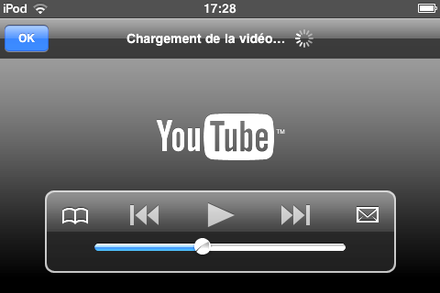
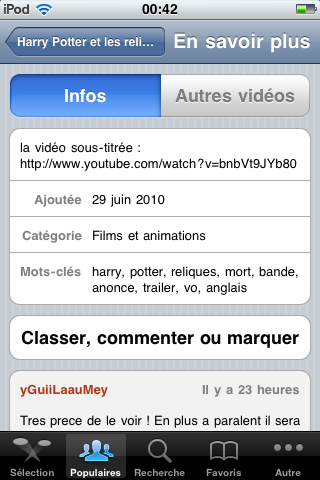
Naviguer dans YouTube
La page d'accueil de l'application propose plusieurs onglets, correspondant à autant de modes d'accès prédéfinis :
1 L'onglet Sélection
Cet onglet propose une sélection de vidéos régulièrement mises à jour. En appuyant sur la flèche bleue à droite du titre, vous passez dans une fenêtre descriptive qui vous offre la possibilité d'ajouter le titre choisi à votre liste de favoris, à une liste de consultation, ou d'envoyer le lien par courrier. Le reste du panneau permet d'accéder respectivement aux vidéos YouTube similaires du même auteur, et aux commentaires.
Une nouvelle pression sur la flèche bleue vous emmènera sur la page des informations (une petite explication, la date d'ajout, les mots-clés associés) et commentaires du titre. Entre les deux, un bouton « Classer, commenter ou marquer » vous donne le droit de noter et de rédiger un commentaire.
À moins que vous ne désiriez signaler la vidéo comme « inconvenante » !
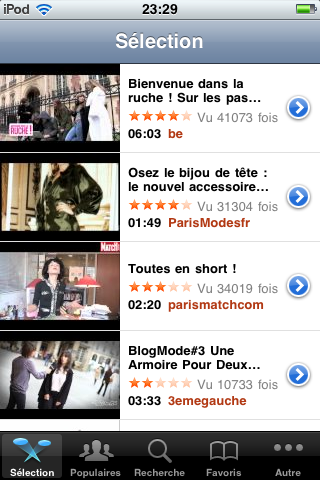
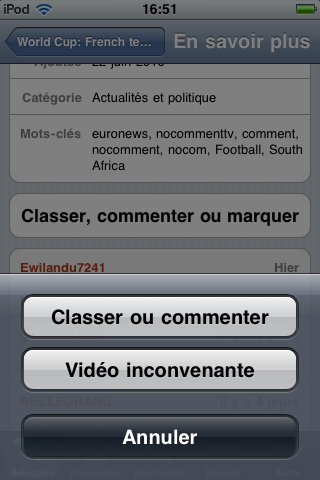
2 L'onglet Populaires
La sélection proposée dans cet onglet est plus resserrée, et se base sur les critères de popularité des différentes vidéos sur la journée, la semaine, ou sans critère de date. Vous affinez votre choix en utilisant les trois boutons au sommet de la fenêtre.
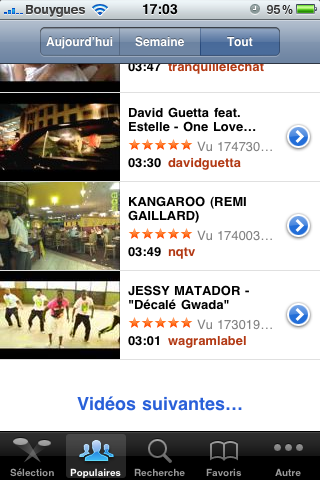
3 L'onglet Recherche
C'est le plus dépouillé de tous : initialement, seul le cartouche de recherche Spotlight est visible. Entrez-y les mots-clés de votre recherche, et les vidéos qui y répondent viendront s'afficher dans la fenêtre.
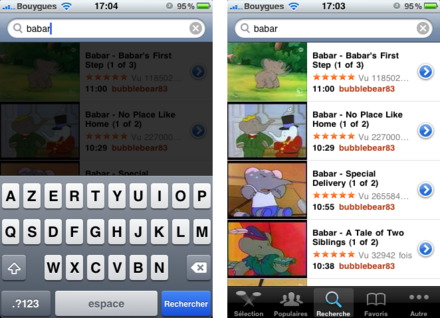
4 L'onglet Favoris
Jusqu'à maintenant, l'application YouTube ne vous a pas demandé de vous inscrire. Toutefois, cela devient nécessaire dès qu'un peu de personnalisation entre en ligne de compte, ce qui est le cas des « Favoris ». Une fois votre identifiant et votre mot de passe acceptés (bouton « Se connecter » en haut et à gauche de l'écran), vos vidéos préférées apparaissent, prêtes à être visionnées.
5 L'onglet Autres
Cet onglet est un fourre-tout, où figurent diverses fonctionnalités de YouTube : l'accès aux vidéos récentes, les plus cotées, ainsi que l'historique de vos visionnages (ce dernier propose un bouton « Effacer » bien pratique).
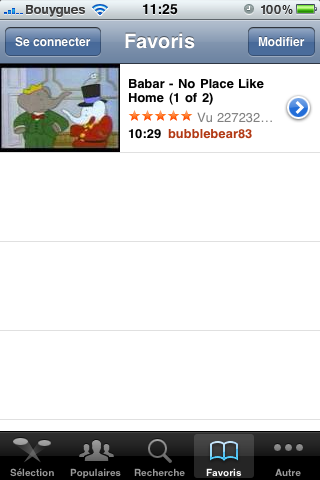
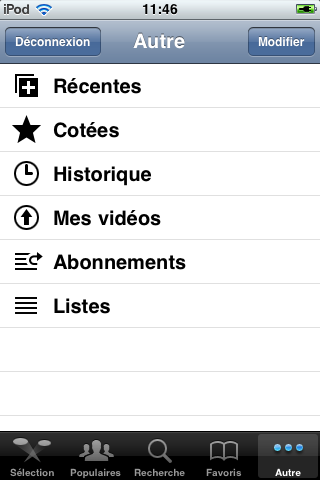
« Mes vidéos » vous rappelle ce que vous avez mis à disposition sur YouTube, et « Abonnements » liste les utilisateurs YouTube dont vous suivez les publications. « Listes » gère vos listes de lecture (en consultation et modification).
Astuce
Le bouton « Modifier » situé en haut à droite de l'écran cache un panneau de configuration où figurent une dizaine d'icônes, reprenant les fonctions revues précédemment. Choisissez celle qui vous plaît et faites-la glisser sur une des icônes déjà présentes dans les onglets : elle la remplace et modifie à votre goût l'ergonomie de l'application YouTube.
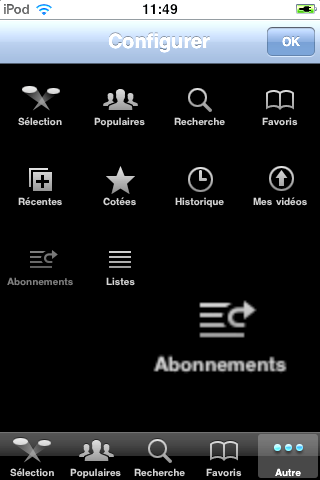
Le texte original de ce tutoriel est extrait du livre « Tout pour bien utiliser l'iPhone 4 / 3Gs » (écrit par Laurent RICARD, dans la Collection CommentCaMarche.net, Dunod, 2010)
